Če želite dodati biblije Prenovljeni Vision ProPresenter 5, jih morate prenesti iz Prenovljena vizija spletne strani in jih nato namestite na svoj računalnik. Kupiti morate biblije, ki niso v javni domeni – kot je biblija New International Version. Druge biblije lahko brezplačno prenesete in uporabite.
Nasvet
Vse premium biblije, v vseh razpoložljivih jezikih, so v času pisanja po ceni 15 $.
Lahko prenesete in uporabite popolnoma delujočo preizkusno različico – na izhodu je prikazan samo vodni žig – ProPresenter 5 na vašem PC ali Mac. Cena posamezne uporabniške licence za ProPresenter 5 za Mac ali Windows je 399 USD od objave.

V ProPresenterju lahko preklapljate med biblijami.
Zasluga slike: Slika z dovoljenjem Renewed Vision
Nakup licenciranih Biblij
Odprite Prenovljene Biblije Vision strani v brskalniku in poiščite biblijo, ki jo želite prenesti. Če je biblija v razdelku Licencirane Biblije, jo morate kupiti. Kliknite na Nakup gumb poleg biblije in sledite navodilom za dokončanje postopka nakupa.
Video dneva
Nasvet
Za nakup biblije morate vnesti svoje registracijsko ime za ProPresenter in kodo za odklepanje.
Če ne poznate registracijskega imena in kode za odklepanje, odprite Spletna stran za podporo, vnesite e-poštni naslov, ki ste ga uporabili ob nakupu programske opreme, in kliknite Pridobi za pridobitev informacij po e-pošti.
Kopirajte kodo za odklepanje iz e-pošte, ki jo prejmete od Renewed Vision dokončanje nakupa in nato prilepite ali vnesite kodo v polje Enter Bible Unlock Code na strani Biblije in kliknite Omogoči da spremenite gumb Kupljeno v gumb za prenos.
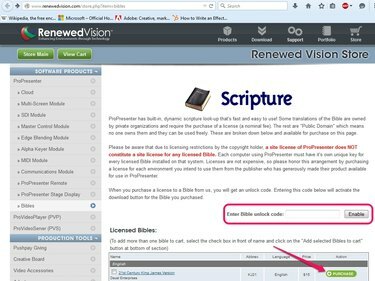
Brezplačne biblije najdete v razdelku Biblije v javni lasti.
Zasluga slike: Slika z dovoljenjem Renewed Vision
Prenos in namestitev Biblij
Korak 1
Kliknite na osebni računalnik gumb poleg biblije, ki jo želite prenesti, in nato shranite namestitveni program v računalnik.
Nasvet
Če ste kupili biblijo in vnesli kodo za odklepanje, kliknite gumb za prenos poleg elementa na seznamu Licenciranih Biblij.

Kliknite gumb Mac, da prenesete različico za Mac.
Zasluga slike: Slika z dovoljenjem Renewed Vision
2. korak
Odprite mapo, kamor ste prenesli biblijo Raziskovalec datotek in nato dvokliknite na izvedljivo datoteko.
Nasvet
Namestitveni program biblije ima razširitev EXE in njegova ikona je videti kot biblija.
Kliknite teci če vas Windows opozori, da datoteke, prenesene iz interneta, niso varne.

Kliknite Prekliči, da prekinete postopek.
Zasluga slike: Slika z dovoljenjem Microsofta
3. korak
Kliknite na Namestite gumb za namestitev biblije v ProPresenter. Postopek traja le nekaj sekund, vendar morate program znova zagnati, če želite videti novo biblijo. Kliknite Zapri ko je biblija nameščena, da zaprete pogovorno okno.
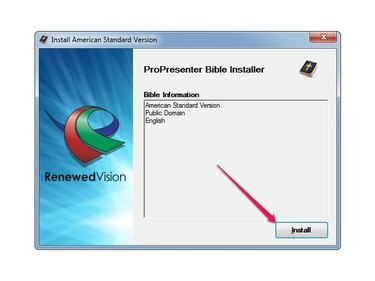
Za preklic postopka kliknite ikono X.
Zasluga slike: Slika z dovoljenjem Renewed Vision
4. korak
Zaženite ProPresenter, kliknite Sveto pismo gumb in nato razširite Izberite prevod spustni meni, da si ogledate vse razpoložljive biblije. The biblija ki ste ga pravkar namestili, se prikaže na seznamu.

Kliknite ikono modre ikone, če si želite ogledati več informacij o Svetem pismu.
Zasluga slike: Slika z dovoljenjem Renewed Vision



